Comment télécharger un ISO sur Proxmox VE ?
I. Présentation
Lorsque l'on met en place un hyperviseur, il est indispensable d'avoir des fichiers ISO (à jour) pour déployer les machines virtuelles. Ceci est d'autant plus vrai s'il s'agit d'un serveur dédié Cloud, chez OVH par exemple. Plutôt que de télécharger l'ISO sur votre PC pour ensuite l'uploader vers Proxmox VE, je vais vous montrer comment télécharger directement un ISO sur Proxmox VE.
II. Télécharger ISO sur Proxmox VE
Connectez-vous en SSH à votre serveur Proxmox VE, par défaut la connexion est active sur le port "22.
Lorsque vous êtes connecté, déplacez-vous dans le dossier des images ISO :
cd /var/lib/vz/template/iso/
Maintenant, il ne reste plus qu'à récupérer le lien direct vers le fichier ISO que vous souhaitez télécharger sur votre serveur. S'il s'agit d'un lien vers une archive ZIP, GZ, ou TAR.GZ ce n'est pas grave, il suffira de décompresser l'archive sur le serveur.
Démarrez le téléchargement à l'aide de wget suivi de l'URL vers le fichier :
wget https://frafiles.pfsense.org/mirror/downloads/pfSense-CE-2.4.4-RELEASE-p3-amd64.iso.gz
Sur un serveur dédié, grâce au débit conséquent cela peut aller très vite 🙂
Dans mon cas, j'ai récupéré un fichier ".gz" il suffira de le décompresser :
gunzip pfSense-CE-2.4.4-RELEASE-p3-amd64.iso.gz
Le fichier ISO est maintenant disponible dans ma banque Proxmox VE, je vais pouvoir l'utiliser pour créer une nouvelle VM.
Il suffit de cliquer sur le bouton "Create VM".
A la deuxième étape, nommée "OS", sous "ISO Image" vous devez voir votre fichier ISO apparaître, comme ceci :
Voilà, il ne reste plus qu'à finaliser la création de votre VM et installer votre système 😉
Cette astuce sur Proxmox VE est très pratique et peut vous faire gagner du temps.

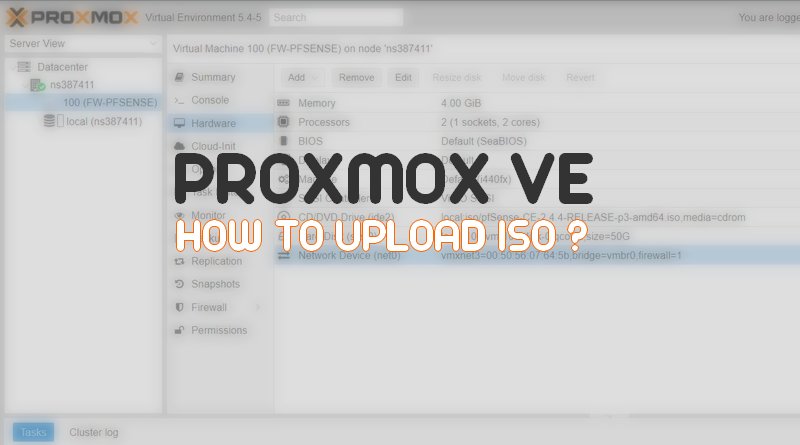
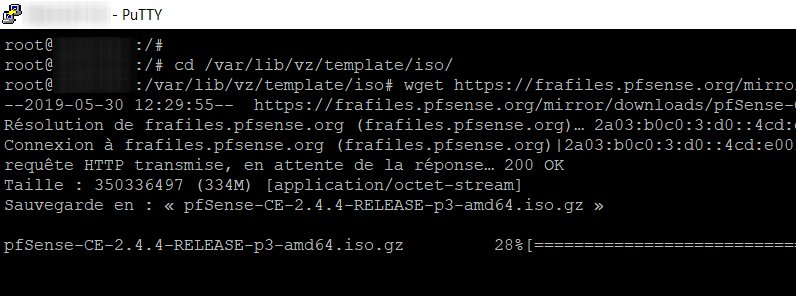
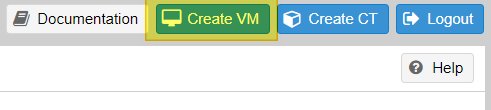





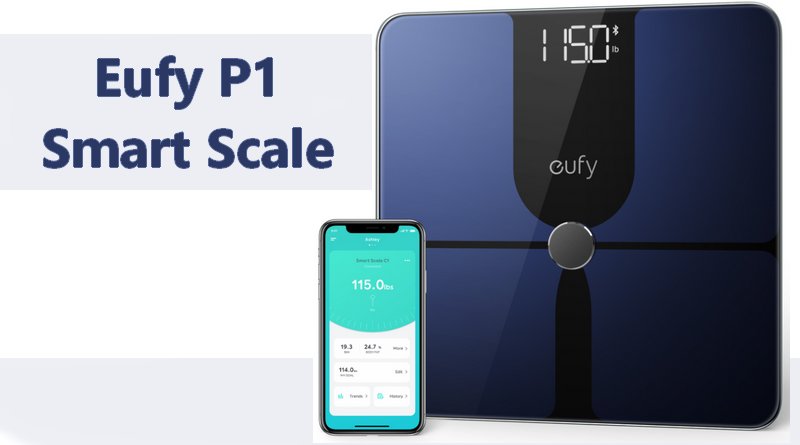

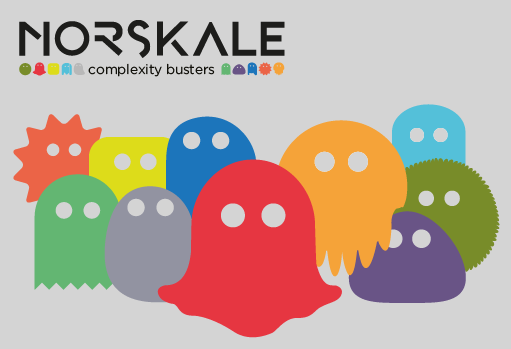
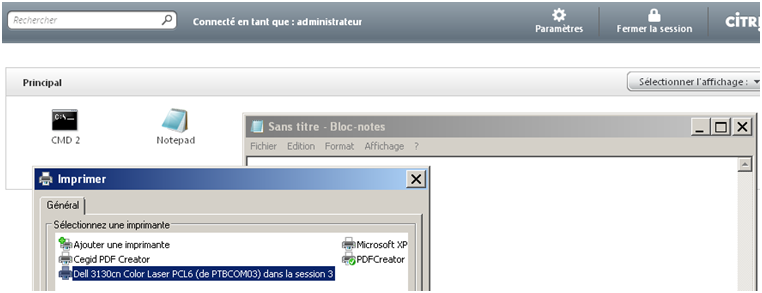

Cette astuce n’a d’intérêt que quand on utilise le proxmox à distance…
Si on est sur le même LAN, on le télécharge sur son poste et on fait « Upload iso » sur le stockage dans l’interface Web.
Bonjour moi perso quand je passe par l’interface a 60% il plante ( et c’est les seul iso qui me fais ça) et donc par cette manière j’ai pu bénéficier de mon iso
Tuto simple, clair et rapide.
Bravo et merci. 🙂